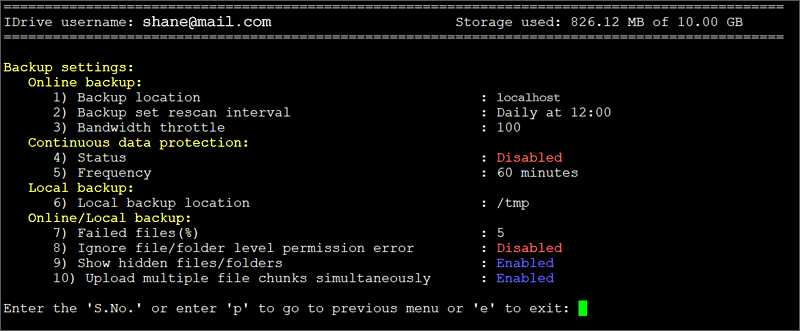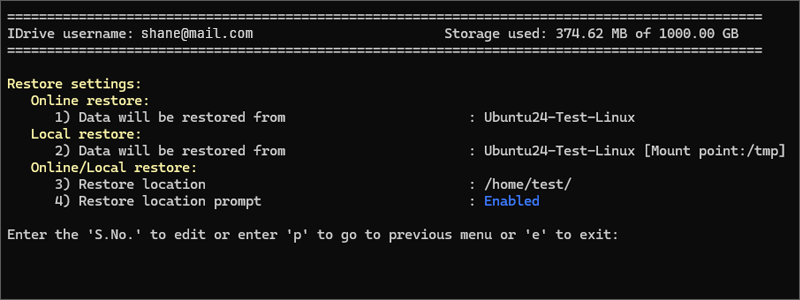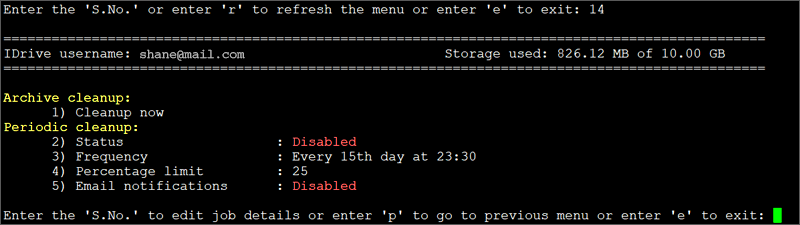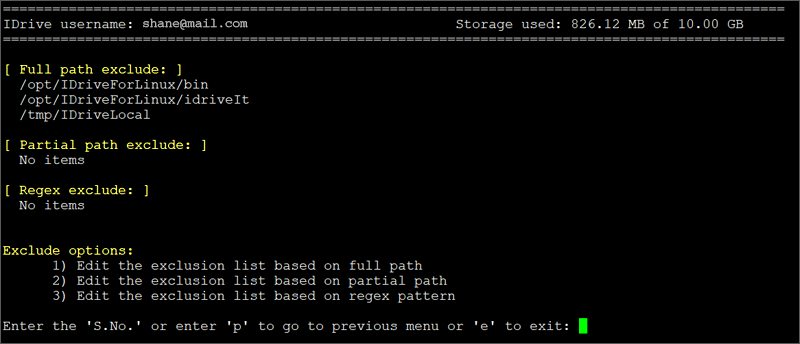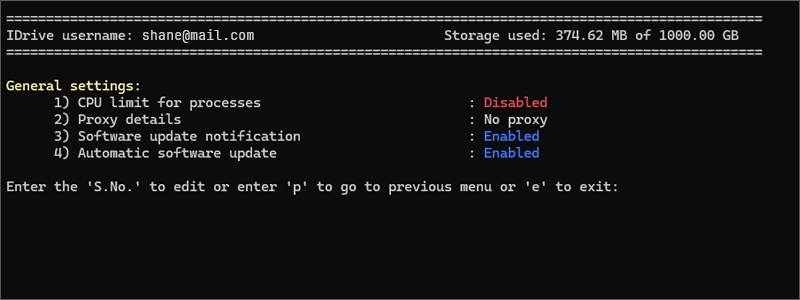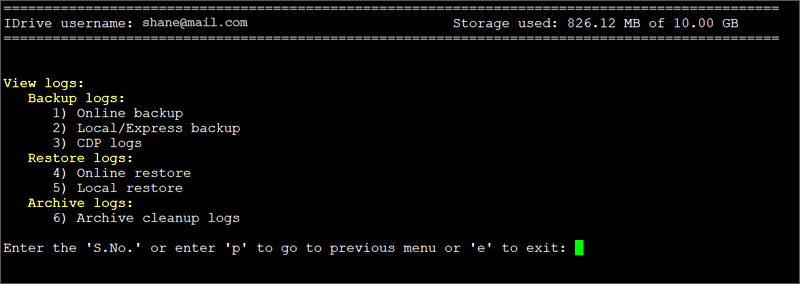Guía de paquetes Linux
- Copia de seguridad en Linux
- Primeros pasos
- Operaciones de copia de seguridad
- Operaciones de restauración
- Ajustes y registros
- Configuración de la cuenta
- Preguntas frecuentes
Ajustes y registros
Esta guía proporciona información sobre la configuración de la copia de seguridad, la configuración de la restauración, la limpieza del archivo, las opciones de exclusión, la configuración general y los registros.
Secciones de esta guía: |
|
| Configuración de la copia de seguridad | |
| Restablecer la configuración | |
| Limpieza de archivos | |
| Excluir opciones | |
| Configuración general | |
| Registros |
|